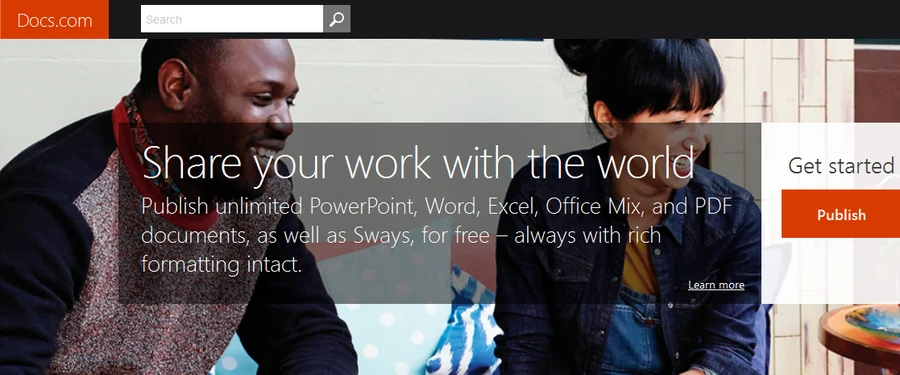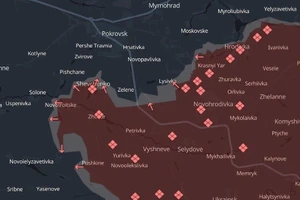Vì là dịch vụ Microsoft nên bạn phải có tài khoản và tiến hành đăng nhập rồi nhấn nút Publish. Trong giao diện Share what you love, bạn tiến hành chọn file tải lên dịch vụ bằng các hình thức: Computer, OneDrive, Sway, Office Mix.
Với phiên bản trên máy tính, bạn có thể kéo thả file trực tiếp. So với phiên bản cũ, Microsoft có cập nhật thêm file trình chiếu mới Sway và Office Mix.
Khi file được upload xong, bạn thiết lập thuộc tính cho tài liệu bao gồm: tiêu đề (Title), tên tác giả (Author), thông tin mô tả (Description), tùy chọn hiển thị nội dung tài liệu (Background), tạo/thêm vào bộ sưu tập chuyên đề (Add to collection), gắn thẻ (Tags), ngôn ngữ tài liệu (Language), tùy chọn cho phép download và bình luận (Permissions), thiết lập bản quyền (License/Other license options) > nhấn Done.
Sau đó, bạn nhận liên kết chia sẻ của tài liệu và các tùy chọn chia sẻ khác. Kết thúc, nhấn Done.
Khi trang quản lý tài liệu chia sẻ hiện ra, bạn có thể nhập tài liệu chia sẻ của người khác trên Docs. Nhấn Arrange rồi chọn một trong các hình thức thêm vào: Add content (các tài liệu yêu thích), Add link (qua URL chia sẻ của Docs).
Lưu ý là dịch vụ chỉ chia sẻ tài liệu có sẵn và không hỗ trợ chỉnh sửa. Khi cần download, bạn phải có tài khoản và đăng nhập Microsoft. Nếu cần, bạn có thể chia sẻ trang tài liệu của mình có dạng https://docs.com/userxxxxxx.
Trường hợp muốn xóa file, nhấn Edit (hình cây bút) trên tài liệu > bấm nút Delete cuối màn hình hoặc thay thế tài liệu khác (Change).